我们在进行绘画的时候,经常需要进行临摹,那么用画世界pro怎么临摹呢?很多新手不知道如何正确操作。下面小编就将为大家介绍画世界pro临摹图片的方法教程,不知道如何操作的小伙伴可以跟小编一起来看看哦!
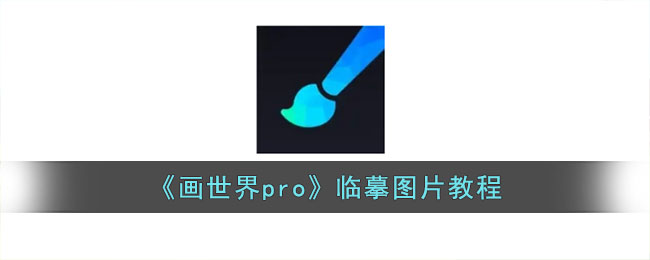
画世界pro怎么临摹?
方法一:
1、使用画世界pro中自带的【参考】工具,首先点击一下左侧工具栏中的小菜单,找到并点击【参考】,如图所示:
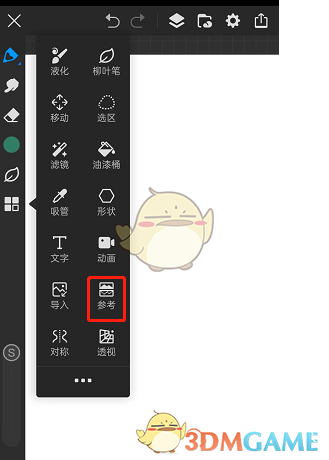
2、然后画布左上角就会出现一个新的窗口,点击【添加参考图片】,如图所示:
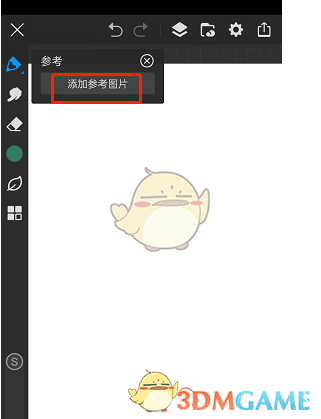
3、把参考图导入进入后,这个窗口可以任意的放大缩小,直接进行临摹即可,非常的方便,并且不需要了就直接点击右上角的【X】,退出参考模式就行。
方法二:
1、分图层临摹也是比较常用方法了,首先打开画世界pro软件,第一步需要点击【图层】中的【+】,新建图层,如图所示:
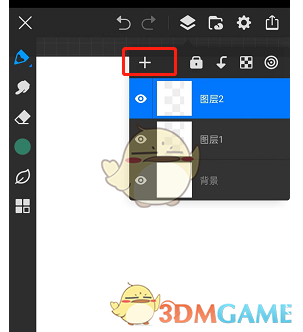
2、在最下面的图层中点击【导入】,然后把图片导入之后调整成合适的大小,继续在新图层中绘画,如图所示:
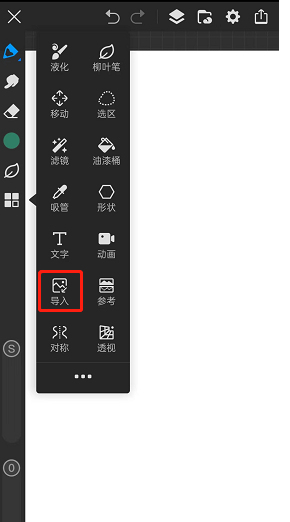
3、这样的好处就是参考图不会移动,并且后面可以选择隐藏参考图,还能调整参考图的不透明度。
以上就是小编带来的画世界pro怎么临摹?临摹图片教程,更多相关资讯教程,请关注大白鲨游戏网。
未经允许不得转载:大白鲨游戏网 » 画世界pro怎么临摹-临摹图片教程


 和平精英巡查员的衣服怎么获得?巡查员衣服获取方法介绍
和平精英巡查员的衣服怎么获得?巡查员衣服获取方法介绍 原神久岐忍角色等级突破材料一览
原神久岐忍角色等级突破材料一览 《王者荣耀》上官婉儿怎么飞天 三个基本连招口诀推荐
《王者荣耀》上官婉儿怎么飞天 三个基本连招口诀推荐 抖音创作服务平台在哪里打开 创作服务平台功能介绍
抖音创作服务平台在哪里打开 创作服务平台功能介绍
